Groeten en welkom bij dit korte artikel, mijn naam is Martín, en vandaag zal ik het hebben over de audiospeler MOC.
Inleiding.
Ik heb net het artikel gelezen over MPD gepubliceerd op deze site, lijkt het mij een uitstekende bijdrage. Voordat u er echter van op de hoogte bent MPD leerde kennen MOC.
«MOC is een audiospeler die draait op een console met behulp van een eenvoudige op ncurses gebaseerde interface. Ondersteunde audioformaten zijn onder andere OGG, MP3, WAV. »
Geëxtraheerd uit de man-pagina's.
Wanneer te gebruiken MOC?
Bij het begin van mijn reis door de wereld GNU / Linux, Kwam ik de raammanager tegen KDE. Ik stond versteld van het briefpapier erop, zo erg zelfs dat ik er meer dan zes maanden bleef. Maar op een dag kwam ik thuis en besloot ik iets nieuws te proberen (mijn werkomgeving stroomlijnen), en Fluxbox hij was klaar, wachtend op een kans.
Toen begon mijn machine te ademen, zoveel processen stopten (processen die het niet echt nodig had); maar KDE was er nog steeds mee Amarok- en dat maakte me ongemakkelijk.
Op een dag ontdekte ik MOC, het was verrassend omdat er geen extra configuratie nodig was, ik ren gewoon model in een opdrachtterminal of opdrachtstarter anders + F2 en ik voer in: xterm -e mocp.
Het programma antwoordt met een paar secties, aan de rechterkant hebben we onze mappen en aan de linkerkant zal onze afspeellijst verschijnen.
Raadpleeg de hulp.
Eenmaal gestart, drukken we op de toets h. Het programma antwoordt met een lijst met beschikbare opties.
Een van de belangrijkste hebben we:
q -> Verlaat de speler. Stop gewoon, stop niet met afspelen.
a -> Voeg een bestand of map toe aan de afspeellijst. Om deze optie te gebruiken, moeten we eerst navigeren met de pijltjestoetsen en de map kiezen waar onze audiobestanden zich bevinden.
A -> Voeg recursief een directory toe aan de afspeellijst. Om deze optie te gebruiken, moeten we eerst navigeren met de pijltjestoetsen en de map kiezen waar onze audiobestanden zich bevinden.
p -> Speel de geselecteerde track.
n -> Speel het volgende nummer.
b -> Speel vorige track.
s -> Stop de speler.
p o Tussenruimte -> Pauzeer de speler.
Tab -> Navigeer tussen de afspeellijst en het bestandssysteem van de gebruiker.
Maar wat er gebeurt, dit is niet echt jouw grote voordeel. Naar mijn mening is het ideaal om de server te laden wanneer je inlogt en het afspelen te activeren met behulp van sneltoetsen. Hiervoor moet u de handleidingen van de speler raadplegen.
Fluxbox + MOC
Tijdens het hardlopen man mophebben we toegang tot de documentatie die wordt meegeleverd MOCP. Van daaruit halen we dat om de server te starten, we hebben nodig mocp-S, waarmee u de server kunt starten.
Het is dan dat we onze inloginstellingen bewerken, daarna laten we zien hoe we dit kunnen bereiken in Fluxbox.
Fluxbox slaat zijn configuratiebestanden op in een verborgen map in de thuismap van elke gebruiker ~ / .fluxbox /. Daar vinden we de bestanden: apps, init, toetsen, MENU, bedekking, startup, onder andere; en nog enkele configuratiemappen.
We beginnen met het bewerken van het bestand startup. Vanaf een terminal voeren we uit vim ~ / .fluxbox / opstarten en we voegen toe mocp-S, net voor de lijn ex fluxbox, zoals de afbeelding laat zien
We slaan wijzigingen op en sluiten vim. Een vim niet naar wens, kunt u een andere teksteditor gebruiken.
Andere opties die mij interesseren uit de handleidingen MOCZijn volgende, vorig, stoppen, spelen, pauze, pauzeren, zoeken, thema. Corrigeer een snelkoppeling om af te spelen, volgende, vorige, stop, ...
Vervolgens bewerken we het bestand toetsen. Er is veel te ontdekken in dit bestand, ik zal proberen het zo kort mogelijk te houden. We moeten Mod1 is gelijk aan de sleutel anders, dus ik zal het gebruiken om mijn sneltoetsen te definiëren:
Atajos para moc
Mod1 Shift Z :Exec xterm -bg black -fa monospace -fs 11 -e mocp --theme green_theme
Mod1 P :Exec mocp -t shuffle,autonext --play
Mod1 S :Exec mocp --stop
Mod1 N :Exec mocp --next
Mod1 B :Exec mocp --previous
Mod1 L :Exec mocp --pause
Mod1 K :Exec mocp --unpause
Mod1 Shift S :Exec mocp --seek -3
Door de vorige combinaties te definiëren, kunnen we:
- Open de speler met: anders + Shift + Z, Heb ik ook aangegeven het thema te willen gebruiken groen_thema. Voor meer onderwerpen, ren
ls /usr/share/moc/themes/ - Evenzo starten we het afspelen met anders + P. De optie -t shuffle, autonext geeft aan dat ik de willekeurige modus wil gebruiken en de audiotracks een voor een wil laten afspelen.
- met anders + N we spelen de volgende track, enzovoort met de rest van de sneltoetsen.
En ... in KDE?
KDE+MOC
Zeer goed, model je vond het leuk, maar je wilt in KDE blijven. Laten we dezelfde instellingen toepassen:
- anders + F2introduceren we: systeem instellingen
- We gaan verder in Snelle toegang en gebaren
nu Klik met de rechtermuisknop > Nieuwe groep
- We hebben onze groep een naam gegeven
- Klik met de rechtermuisknop> Nieuw> Globale snelkoppeling> Bestelling / URL:
- Plaats nu op het triggertabblad de gewenste snelkoppeling
En op het tabblad Actie plaatsen we de juiste opdracht voor elke snelkoppeling.
Nou, dat is het met deze kleine tutorial. Ik hoop dat je het leuk vindt en doorgaat met aanpassen GNU / Linux.
[specificaties]
- Laptop: Samsung RV415
- Besturingssysteem: GNU / Slackware Linux v14.1
- WM: Fluxbox, KDE
MARKDOWN_HASH0ac53b8a47f34f5ed67043157642cf65MARKDOWN_HASH.referenties:
http://www.slackware.com
http://fluxbox-wiki.org/index.php/Keyboard_shortcuts
http://www.fluxbox.org
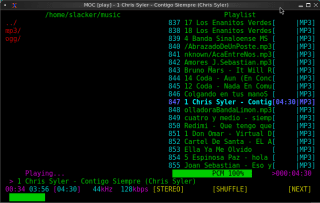

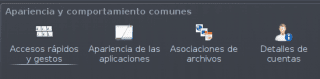


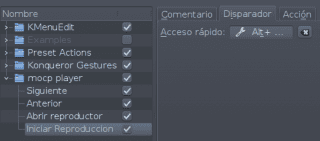
Ik geef nog steeds de voorkeur aan ncmpcpp ...
Ik gebruik beide (eigenlijk meer dan ncmpcpp (mpd), ik geef de voorkeur aan phpMpReloaded), hoewel ik ze voor verschillende dingen gebruik, mpd voor statische bibliotheken (of afspeellijsten via stomen), en moc gebruik ik het om direct te luisteren (voordat ik naar de bibliotheek of het maken van de lijst), ik denk dat dit het grootste kenmerk van de moc is, wat een beetje ingewikkeld is in de mpd.
De waarheid is de beste speler op de console, ik gebruik hem al heel lang en hij is de beste. Maar ik zou Kde nooit verlaten voor fluxbox, haha ik voel me hier erg op mijn gemak.
Heel handig, voor die mensen die puur minimalisme willen. En trouwens, ik gebruik ook Slackware.
van onderwerp veranderen: is het mogelijk om automatisch aan afhankelijkheden te voldoen in Slackware? Ik heb het altijd al willen proberen, maar ik durf het niet
Interessant 🙂 Een andere goede optie is MPD, die je, eenmaal geconfigureerd, met verschillende interfaces kunt gebruiken. Cantata in KDE, Sonata in GTK-desktops, verschillende opties in de terminal ... Afstandsbediening vanaf Android / iOS / andere pc's ... Meer potentieel, maar om de kleuren te proeven
Je hebt het gezegd, MPD is krachtiger, maar aan het eind van de dag gaat het erom hoe de gebruiker zich aanpast aan de speler
Zeer goed artikel, het is nuttig voor mij. Ik ga het gebruiken in mijn Openbox in Arch, omdat ik dankzij het branden in een RAM-module 1Gb over had.
Bedankt voor de input.
Heel goed zelfs dat ik liever ncpcpp gebruik en zelfs later probeer ik moc om het niet te missen en mijn mening erover te kunnen geven, groeten en dank! 0 /
Sorry dat ik * ncmpcpp bedoelde
Veel lichter, eenvoudiger en minimalistischer raad ik cplay aan.
Ik heb het thuis op mijn Gentoo met openbox en op het werk op een freebsd-server ook met openbox.
Bedankt! .. ..it komt in duizend parels .. ..Ik zal het aanpassen aan mijn Openbox in Arch ..
Ik gebruik deze speler ook wel eens. Het is perfect oplosbaar om aan mijn muzikale behoeften in het algemeen en per terminal te voldoen.
Ik hou ook erg van fluxbox! De sneltruc is erg handig!
Uitstekende post, zeer gedetailleerd en origineel!
Ik gebruik Banshee om mijn muziekbibliotheek te beheren, wat nogal onhandig is. Om iets specifieks te reproduceren, vind ik dit echter leuk. 🙂
Ik zal in praktijk brengen! Vriendelijke groeten!
Kan ook met mplayer zijn
Geweldig, maar ik geef nog steeds de voorkeur aan MPD + NCMPCPP 😀
PD ¿Banda MS? Espinoza Paz? hahahaha Groeten uit Sinaloa 🙂
Moc is de beste speler ter wereld en zijn omgeving… ..
mpd + ncmpcpp> *
Salu2
uitstekend, ik ben het aan het testen en ik denk niet dat ik terugga naar de grafische interface!
Zeer goed!
Groeten aan iedereen, ik ben blij te weten dat er een gemeenschap is en dat deze geïnteresseerd is in gratis alternatieven.
Een kleine correctie, de 'p'-toets is niet om mee te spelen, gebruik daarvoor' Enter '.
Ik heb geprobeerd het bericht te bewerken, maar blijkbaar werd die optie niet overwogen, hehe.